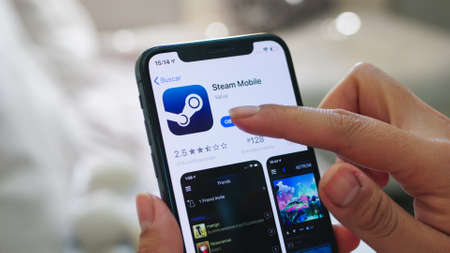Si vous avez oublié votre mot de passe, ou si vous souhaitez simplement mettre à jour votre mot de passe existant, Steam rend la réinitialisation ou la modification du mot de passe de votre compte très facile. Vous pouvez utiliser le bureau, le Web ou l’application mobile de Steam pour le faire, et nous allons vous montrer comment.
Comment récupérer votre mot de passe Steam
Si vous avez oublié votre mot de passe, demandez à Steam d’envoyer un lien de récupération à votre adresse électronique ou à votre numéro de téléphone afin que vous puissiez définir un nouveau mot de passe. Voici comment procéder.
Si vous utilisez l’application Windows ou Mac de Steam, sur la page de connexion, sélectionnez « Help, I Can’t Sign In ».
Dans l’application Web de Steam, dans le coin supérieur droit, sélectionnez « Connexion ». Ensuite, choisissez « Help, I Can’t Sign In » (Aide, je ne peux pas me connecter).
Sélectionnez « Aide, je ne peux pas me connecter ».
Dans l’application Steam pour iPhone, iPad ou Android, sur la page « Connexion », appuyez sur l’option « Nom de compte ou mot de passe oublié ? ».
Sélectionnez « Nom de compte ou mot de passe oublié ? ».
Quel que soit l’appareil que vous utilisez, les étapes suivantes seront les mêmes.
Sur le site Steam qui s’ouvre, choisissez l’option « J’ai oublié le nom ou le mot de passe de mon compte Steam ».
Sélectionnez « J’ai oublié le nom ou le mot de passe de mon compte Steam ».
Sur la page suivante, appuyez sur le champ de texte et tapez l’adresse électronique ou le numéro de téléphone associé à votre compte. Ensuite, confirmez l’invite Captcha et sélectionnez « Rechercher ».
Tapez l’adresse électronique ou le numéro de téléphone et sélectionnez « Rechercher ».
Choisissez l’option « Envoyer par e-mail un code de vérification de compte à [votre adresse e-mail] » ou, si vous avez saisi un numéro de téléphone, « Envoyer une confirmation à mon authentificateur mobile Steam Guard ».
Comment changer votre nom d’utilisateur Steam
Si vous n’avez pas accès à votre adresse électronique ou à votre téléphone, sélectionnez les autres options disponibles.
Sélectionnez « Envoyer un code de vérification de compte par e-mail à [votre adresse e-mail] ».
Steam vous a envoyé un lien de réinitialisation du mot de passe. Ouvrez votre boîte aux lettres électronique et cliquez sur ce lien, ou si vous utilisez un téléphone, ouvrez l’application Steam et attendez que l’invite apparaisse.
Lorsque le lien s’ouvre, choisissez « Réinitialiser mon mot de passe ».
Sélectionnez « Réinitialiser mon mot de passe ».
Sur la page suivante, définissez un nouveau mot de passe à l’aide du champ » Modifier mon mot de passe « . Tapez à nouveau le même mot de passe dans le champ « Re-Enter Your New Password ». Ensuite, sélectionnez « Modifier le mot de passe ».
Créez un nouveau mot de passe et sélectionnez « Modifier le mot de passe ».
La page suivante affiche une confirmation de la réinitialisation de votre mot de passe.
Et c’est tout. Vous pouvez maintenant utiliser votre nouveau mot de passe pour vous connecter à votre compte Steam.
Pendant que vous y êtes, pensez à commencer à utiliser un gestionnaire de mots de passe pour ne pas oublier vos mots de passe. Il se souviendra de tous vos mots de passe pour vous et vous permettra de vous connecter à diverses apps et sites Web en toute simplicité.

Comment changer votre mot de passe Steam
Si vous connaissez votre mot de passe actuel et que vous souhaitez simplement le changer, suivez ces étapes.
Comment désinstaller les jeux Steam
Sur l’application de bureau Steam
Pour commencer le processus, lancez l’application Steam sur votre ordinateur.
Sous Windows ou Linux, dans la barre de menu de l’application, sélectionnez Steam > Paramètres. Sur Mac, choisissez Steam > Préférences.
Choisissez Steam > Paramètres.
Dans » Paramètres « , dans la barre latérale gauche, sélectionnez » Compte « . Dans le volet de droite, choisissez « Modifier le mot de passe ».
Sélectionnez Compte > Modifier le mot de passe.
Steam vous demandera comment vous souhaitez modifier votre mot de passe. Pour obtenir un code de vérification sur l’adresse électronique associée à votre compte, sélectionnez » Envoyer un code de vérification du compte par courriel à [votre adresse électronique]. » Nous allons opter pour cette option.
Si vous n’avez pas accès à votre compte e-mail, choisissez l’autre option listée.
Pour accéder au code de récupération de compte de Steam, ouvrez votre boîte aux lettres électronique et voyez le dernier email de Steam. Notez le code dans cet e-mail, retournez à l’application Steam, entrez le code noté et choisissez « Continuer ».
Saisissez le code et sélectionnez « Continuer ».
Sur la page suivante, cliquez sur le champ « Modifier mon mot de passe » et tapez votre nouveau mot de passe. Sélectionnez le champ « Re-Enter Your New Password » et tapez à nouveau votre nouveau mot de passe.
Ensuite, sélectionnez « Modifier le mot de passe ».
Tapez le nouveau mot de passe et sélectionnez « Changer le mot de passe ».
Vous verrez une confirmation de la mise à jour de votre mot de passe, et tout est prêt.
Choisissez « Envoyer par courriel un code de vérification du compte à [votre adresse électronique] ».
Accédez à votre boîte aux lettres électronique et notez le code reçu de Steam. Ensuite, de retour sur l’application Web de Steam, saisissez le code et choisissez « Continuer ».
Saisissez le code et sélectionnez « Continuer ».
Sur la page suivante, sélectionnez le champ « Modifier mon mot de passe » et saisissez votre nouveau mot de passe. Tapez le même mot de passe dans le champ « Saisissez à nouveau votre nouveau mot de passe ».
Ensuite, choisissez « Modifier le mot de passe ».
Saisissez le nouveau mot de passe et sélectionnez « Modifier le mot de passe ».
Vous verrez un message de confirmation indiquant que votre mot de passe a été mis à jour, et c’est tout.
Comment masquer ou supprimer un jeu de votre bibliothèque Steam ?

Dans l’application iPhone ou Android de Steam
Si vous préférez utiliser l’application mobile (pour iPhone, iPad et Android), ouvrez Steam sur votre téléphone et connectez-vous à votre compte. Ensuite, dans le coin supérieur droit de l’application, appuyez sur votre avatar.
Sélectionnez la photo du profil dans le coin supérieur droit.
Sélectionnez « Détails du compte ».
Sélectionnez « Détails du compte ».
Dans la section « Sécurité du compte », appuyez sur « Modifier mon mot de passe ».
Sélectionnez « Modifier mon mot de passe ».
Si vous pouvez accéder à votre boîte aux lettres électronique, choisissez l’option « Envoyer un code de vérification du compte par courriel à [votre adresse électronique] ». Sinon, sélectionnez « Je n’ai plus accès à cette adresse électronique » et suivez les instructions.
Nous allons choisir la première option.
Appuyez sur « Envoyer par e-mail un code de vérification de compte à [votre adresse e-mail] ».
Vérifiez votre boîte aux lettres électronique et notez le code envoyé par Steam. Revenez à l’application mobile Steam, entrez le code que vous avez noté, puis appuyez sur « Continuer ».
Saisissez le code et appuyez sur « Continuer ».
Sélectionnez le champ « Modifier mon mot de passe » et tapez votre nouveau mot de passe. Utilisez le même mot de passe dans le champ » Saisissez à nouveau votre nouveau mot de passe « . Ensuite, appuyez sur « Modifier le mot de passe ».
Saisissez le mot de passe et appuyez sur « Modifier le mot de passe ».
Steam indiquera que votre mot de passe a été mis à jour, et vous avez terminé.